
Hướng dẫn, thủ thuật về iPhone - iOS
Một số mẫu iPhone đang kinh doanh tại Thế Giới Di Động
Nếu bạn hay bỏ quên thông báo cũng như các cuộc gọi điện thoại, đừng lo lắng quá. Bạn có thể sử dụng đèn flash để khắc phục điều này. Nghe có vẻ lạ nhưng không, bạn hãy theo dõi ngay cách bật, tắt đèn flash khi có cuộc gọi, thông báo, tin nhắn đến trên iPhone 12, iPhone 12 Pro và iPhone 12 Pro Max.
1. Lợi ích bật đèn flash khi có cuộc gọi đến trên iPhone 12

Đèn flash thường được sử dụng khi điện thoại phải chụp ảnh trong môi trường tối. Nhưng nếu bạn bật đèn flash khi có cuộc gọi thì bạn sẽ dễ dàng nhận biết hơn. Đặc biệt, nếu bạn sử dụng chế độ Không làm phiền hoặc Im lặng, đèn flash sẽ cực kỳ hữu ích khi thông báo cuộc gọi đến.

Đèn flash giúp bạn dễ dàng nhận diện cuộc gọi đến hơn
2. Một số lưu ý khi bật đèn flash LED cảnh báo trên iPhone 12
Khi sử dụng đèn flash cuộc gọi trên iPhone 12, bạn cần để tâm một số lưu ý nhận biết sau:
+ Đèn flash trên iPhone sẽ hoạt động cả khi có cuộc gọi đến và tin nhắn đến.
+ Đèn flash sẽ nháy 3 lần khi có thông báo hoặc tin nhắn đến. Còn nếu điện thoại nhận cuộc gọi đến, đèn flash sẽ nháy liên tục cho đến khi bạn nghe máy hoặc đối phương dừng cuộc gọi.
+ Tính năng đèn flash khi gọi đã có sẵn từ iPhone 4 và vẫn tồn tại ở các dòng iPhone đời mới nhất.
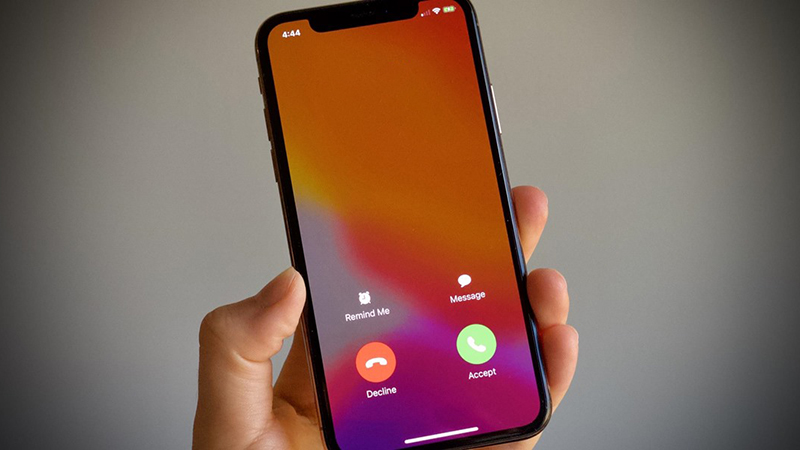
Đèn flash sẽ nháy liên tục khi điện thoại nhận cuộc gọi đến
3. Cách bật, tắt đèn flash khi có cuộc gọi đến trên iPhone 12, 12 Pro và 12 Pro Max
Để cài đặt đèn flash khi có cuộc gọi đến trên các dòng iPhone 12, bạn hãy làm theo hướng dẫn sau:
Bước 1: Mở Cài đặt trên iPhone của bạn > Chọn Trợ năng > Chọn Âm thanh/Hình ảnh.
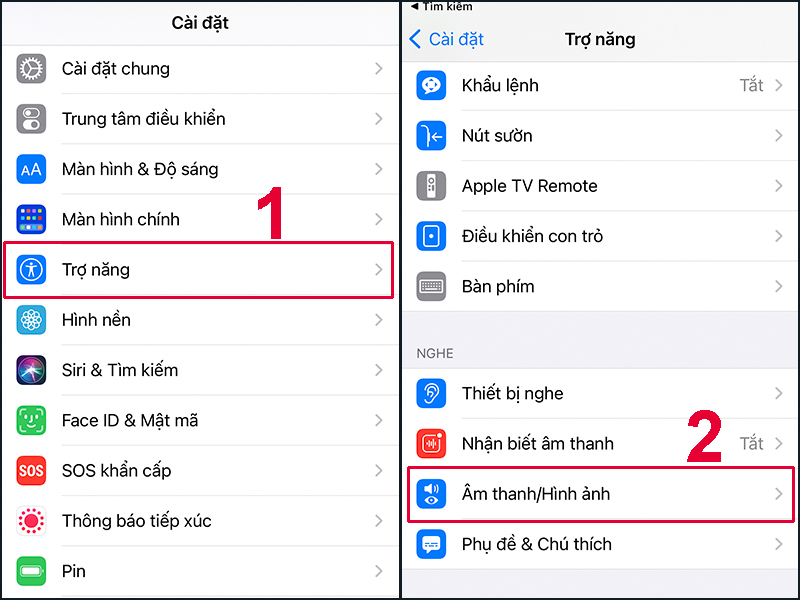
Bạn hãy tìm kiếm phần Trợ năng trong Cài đặt của điện thoại
Bước 2: Gạt nút Đèn LED để cảnh báo sang phải để kích hoạt tính năng đèn flash khi có cuộc gọi. Nếu bạn muốn, hãy gạt nút Nháy sáng khi im lặng sang phải để đèn flash sẽ nháy khi có cuộc gọi đến.
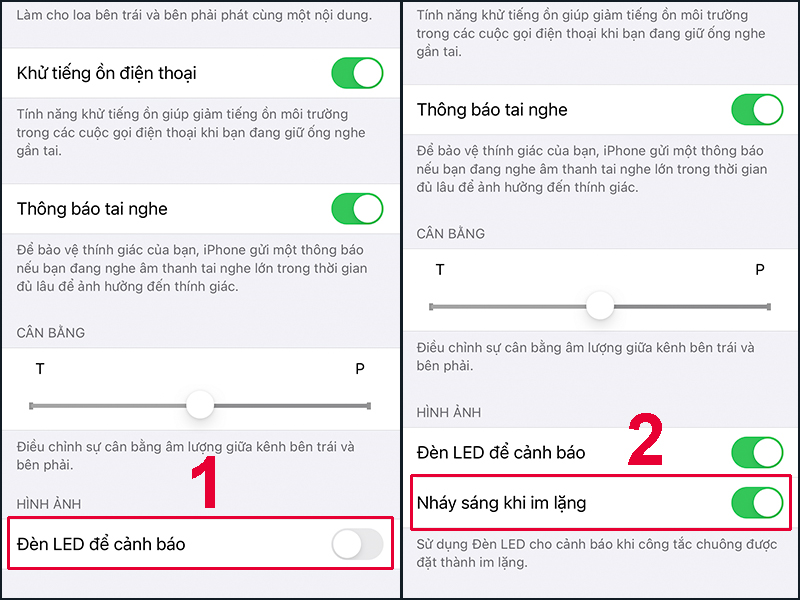
Gạt nút Đèn LED để cảnh báo sang phải để kích hoạt đèn flash khi có cuộc gọi đến
Nếu bạn muốn tắt đèn flash khi có cuộc gọi đến, chỉ cần gạt nút Đèn LED để cảnh báo sang trái để tắt tính năng.
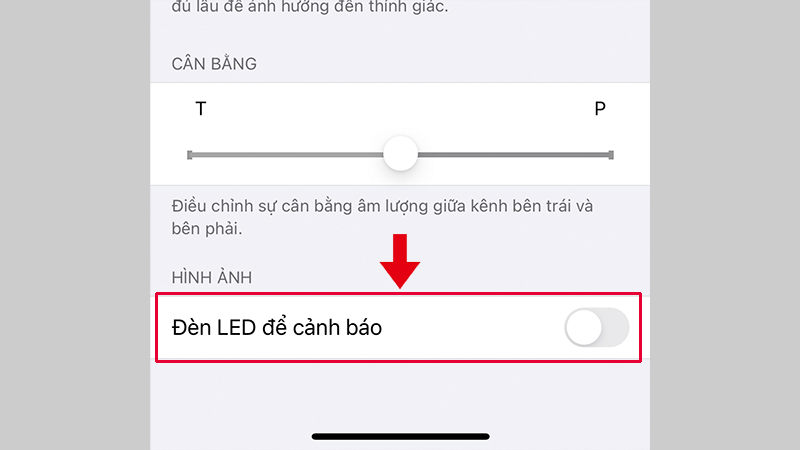
Hãy gạt nút Đèn LED để cảnh báo sang trái để tắt tính năng
4. Đèn flash cảnh báo không hoạt động trên iPhone 12, 12 Pro và 12 Pro Max
Đối với trường hợp đèn flash cảnh báo không hoạt động, bạn hãy thực hiện kiểm tra và khắc phục lỗi theo một số phương pháp sau:
- Bạn có thể kiểm tra xem đã bật đèn flash cảnh báo chưa bằng cách sau:
Bước 1: Mở Cài đặt trên iPhone của bạn > Chọn Trợ năng > Chọn Âm thanh/Hình ảnh.
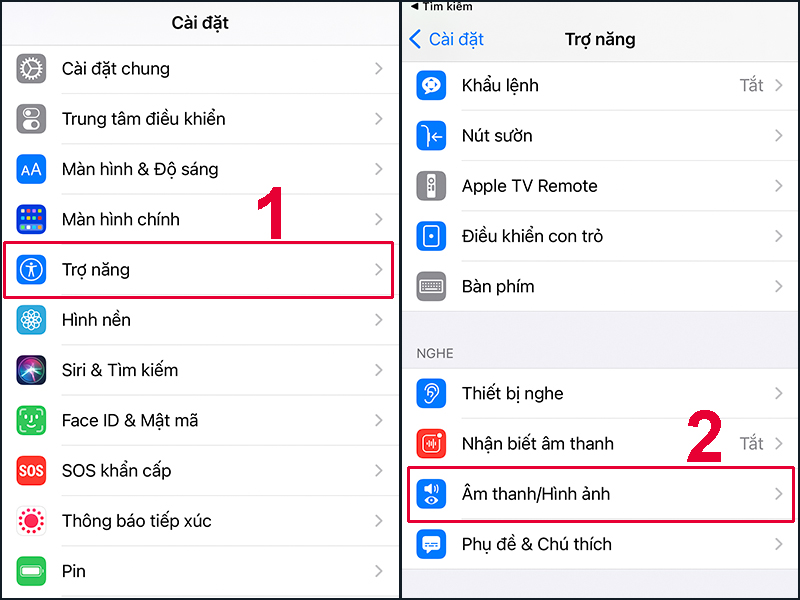
Tìm mục Âm thanh/Hình ảnh trong phần Cài đặt của iPhone
Bước 2: Nếu cả hai nút Đèn LED để cảnh báo và Nháy sáng khi im lặng màu xanh nghĩa là bạn đã bật đèn flash cảnh báo.
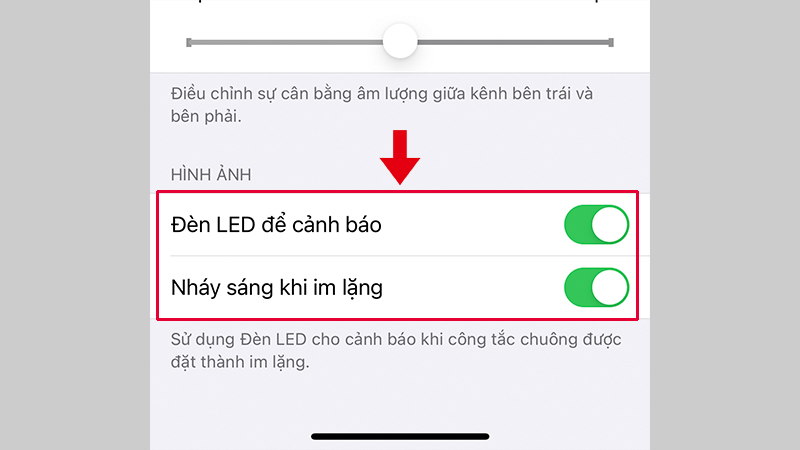
Nếu cả hai nút màu xanh nghĩa là bạn đã bật đèn flash cảnh báo
- Bạn hãy kiểm tra ốp lưng điện thoại. Có khả năng rằng ốp lưng điện thoại đã che mất một phần camera sau và che luôn đèn flash của thiết bị.

Hãy đề phòng ốp lưng đã che mất phần đèn flash của điện thoại
- Tính năng cảnh báo LED cũng không hoạt động khi chế độ Không làm phiền đang bật. Vì vậy, hãy tắt chế độ Không làm phiền để có thể sử dụng đèn flash.
- Bạn có thể khởi động lại điện thoại để khắc phục do có thể một số tính năng bị đơ, lag.
- Đèn flash cảnh báo không hoạt động cũng có thể do hệ điều hành iOS của bạn đã lỗi thời. Bạn cần cập nhật iPhone lên phiên bản iOS mới nhất.
- Nếu đã thử mọi cách mà vẫn không thể khắc phục lỗi, bạn hãy cân nhắc khôi phục cài đặt gốc cho iPhone. Hãy nhớ sao lưu mọi dữ liệu quan trọng trước khi thực hiện.

Bạn hãy thử reset lại máy, khởi động lại máy hoặc tắt chế độ Không làm phiền để sửa lỗi đèn flash
Một số mẫu điện thoại iPhone đang có giá ưu đãi tại Thế Giới Di Động:Xin cảm ơn bạn đọc đã theo dõi bài viết trên. Hy vọng với những hướng dẫn hữu ích, bạn có thể thành công sử dụng đèn flash cảnh báo trên các dòng iPhone 12.
Link nội dung: https://blog24hvn.com/cach-cai-den-flash-khi-co-cuoc-goi-den-cho-iphone-13-a42924.html